Anpassen von Filtern
Wenn Sie nach einem oder mehreren spezifischen Dokumenten suchen, stehen Ihnen die folgenden Optionen zur Verfügung. Innerhalb der Suchleiste haben wir Ihnen verschiedene Werkzeuge zur Verfügung gestellt, um das Dokument zu finden, das Sie suchen. Um darauf zuzugreifen, wählen Sie das folgende Symbol aus.

Die Verwendung von Filtern ermöglicht es den Benutzern, schnell relevante Informationen zu finden und die Menge der Daten auf das Wesentliche zu reduzieren.
So passen Sie Filter in DocBits an und wenden sie an
Zugriff auf die Filtereinstellungen Dashboard öffnen:
Melden Sie sich bei DocBits an und öffnen Sie das Dashboard, das die Daten enthält, die Sie filtern möchten.
Zugriff auf das Filtermenü:
Klicken Sie auf das Filtersymbol oder das Suchfeld.
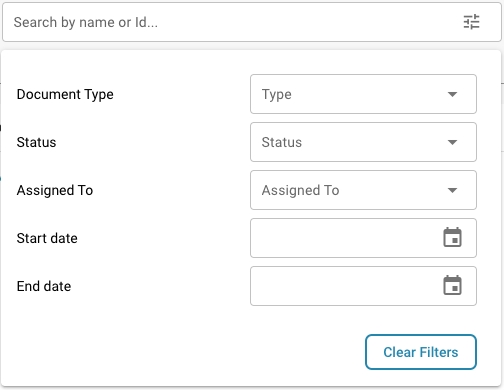
Anpassen von Filtern
Verwendung vordefinierter Filter
Öffnen Sie das Filtermenü.
Wählen Sie aus den vordefinierten Filteroptionen (z.B. Datum, Dokumenttyp, zugewiesene Person).
Passen Sie die Filterkriterien an, indem Sie die entsprechenden Werte auswählen oder eingeben (z.B. Datumsbereich, spezifischer Dokumenttyp).
Eigene Filter erstellen
Öffnen Sie das Filtermenü in den Einstellungen unter Dashboard und klicken Sie auf "Filter".
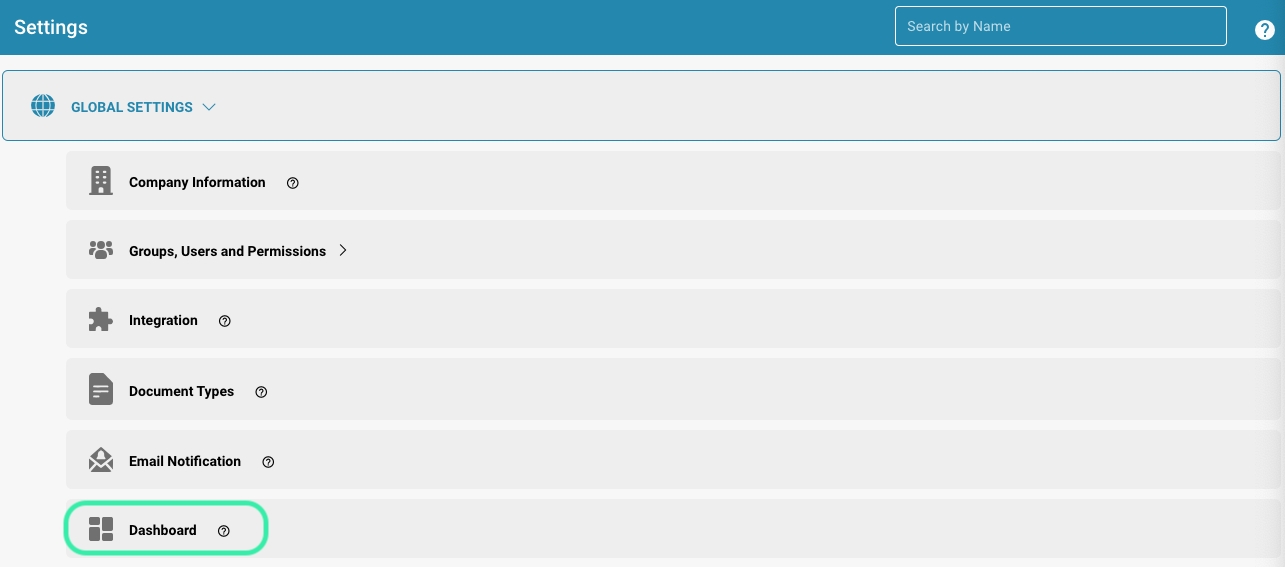
Wählen Sie das Feld aus, das gefiltert werden soll (z.B. Status).
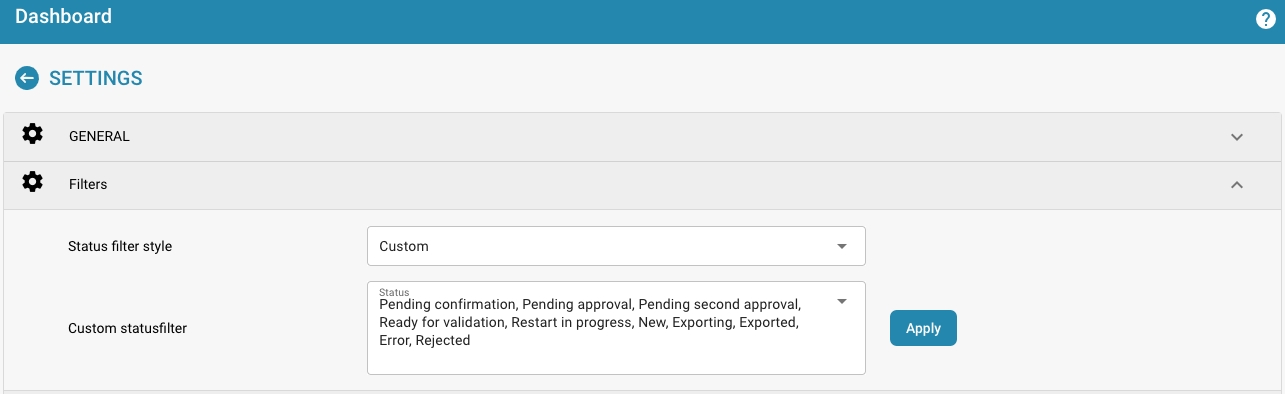
Definieren Sie die Filterkriterien, z.B.: Statusfilterstil.
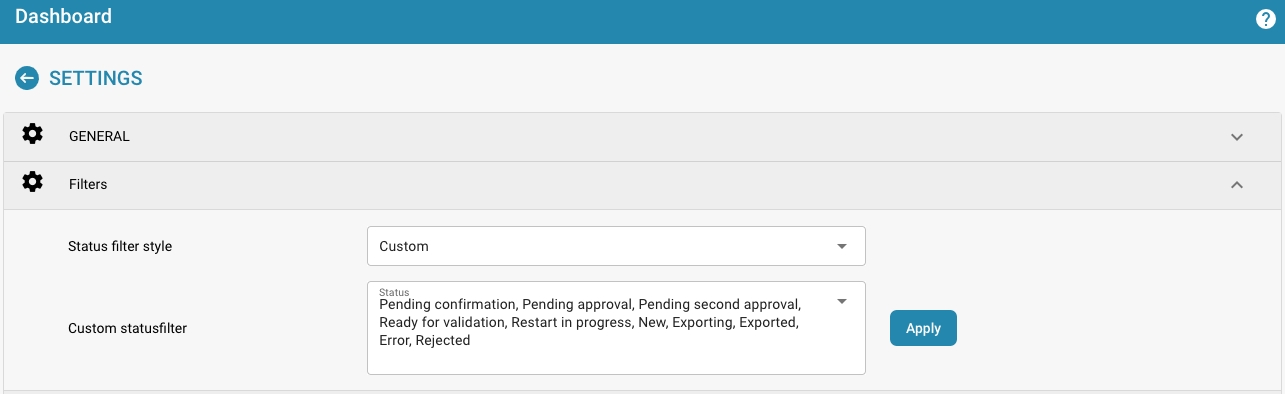
Dropdown-Menüs: Wählen Sie aus vordefinierten Optionen.
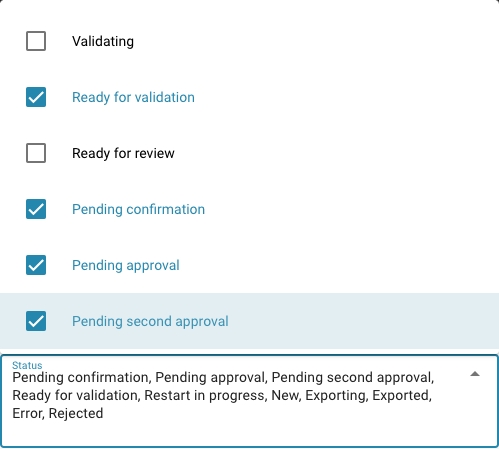
Speichern Sie den benutzerdefinierten Filter, indem Sie auf "Anwenden" klicken.

Verwendung kombinierter Filter
Öffnen Sie das Filtermenü und wählen Sie mehrere Filterkriterien gleichzeitig aus.
Kombinieren Sie die Filterkriterien.
Beispiel: Dokumente, die sowohl vom Autor "Max Mustermann" erstellt wurden, als auch im letzten Monat erstellt wurden.
Sobald Sie einen Filter ausgewählt haben, wird er automatisch angewendet.
Anwenden und Verwalten von Filtern
Filter anwenden
Nachdem Sie die gewünschten Filter ausgewählt und angepasst haben, werden die Filter automatisch angewendet.
Filter entfernen
Öffnen Sie das Filtermenü.
Schritt 2: Löschen oder entfernen Sie die angewendeten Filter, indem Sie auf "Filter löschen" klicken, auf das X-Symbol neben dem ausgewählten Filter, entweder im Filtermenü oder unter der Filterleiste.
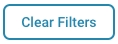


Die Daten werden erneut ohne die vorherigen Filterkriterien angezeigt.
Last updated
Was this helpful?